怎么把锁屏壁纸换成自己的照片 win10锁屏壁纸自定义设置步骤
更新时间:2025-04-12 16:41:09作者:yang
在Windows 10系统中,我们可以通过简单的步骤将锁屏壁纸换成自己喜欢的照片,打开设置菜单,点击个性化选项,然后选择锁屏。在背景下拉菜单中,选择图片,并点击浏览以选取自己喜爱的照片。接着点击选择图片按钮,即可完成自定义设置。这样每次锁屏时都能看到自己喜欢的照片,让屏幕更加个性化和独特。
具体方法:
1.这个锁屏壁纸不是桌面那个哦,因此你第一步右键桌面就错了
正确的方法是点击开始菜单,找到设置,如果没有出现占击[所有应用]找到
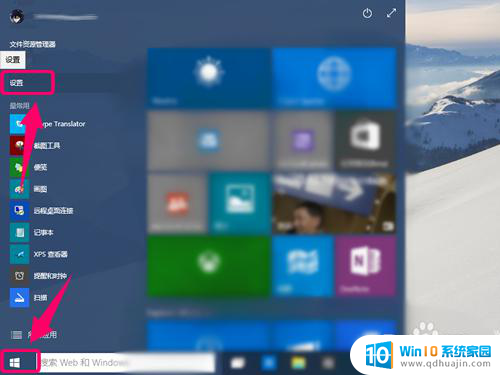
2.打开系统设置,在所有设置里找到[个性化].背景,锁屏,颜色,声音都在这设置
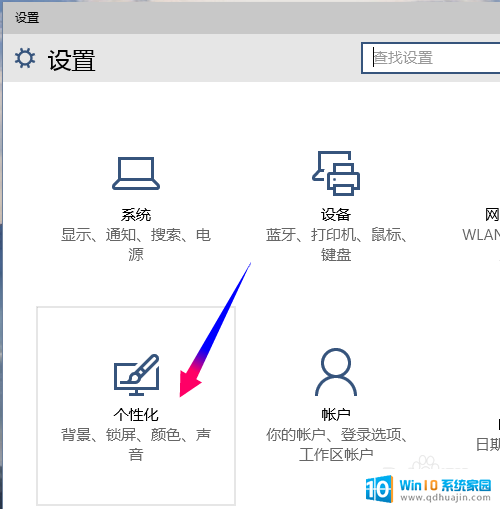
3.锁屏壁纸默认使用Windows聚焦,也就是随系统,点击下拉选项更改类型
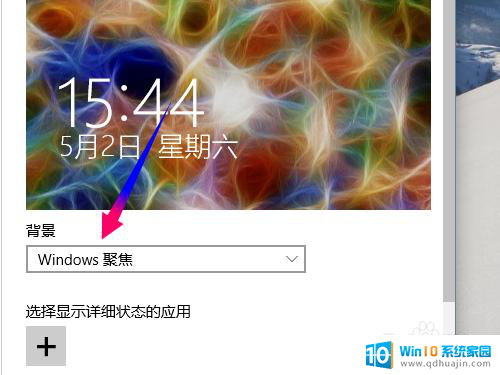
4.点击下拉菜单选项,弹出选项选择使用[图片]作为锁屏图片
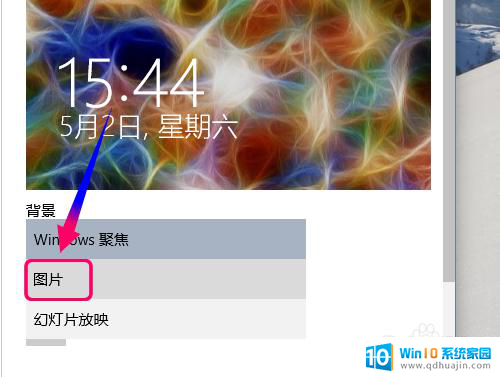
5.当把类型更改为图片的时候,那草原的画面你是不是眼前一亮呢?竟然出自这里
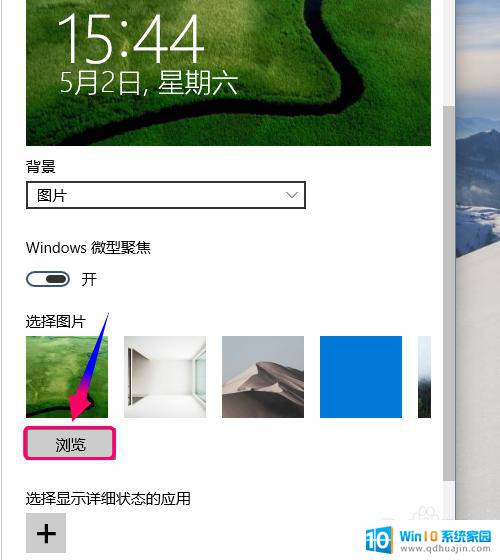
6.系统提供的图片应该不会满足你的要求,怎么办?点击浏览使用本地图片
由于图片选择后直接使用,无法设置样式或者显示区域.因此建议在选择图片之前最好能按照显示的尺寸比例编辑图片
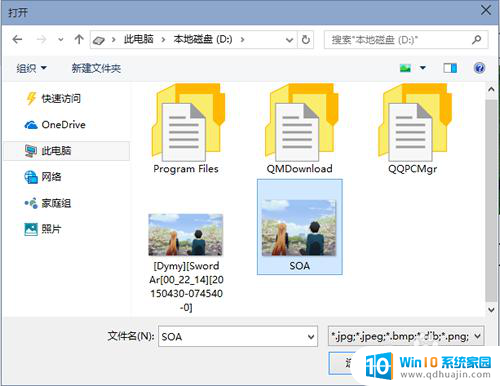
7.锁屏壁纸设置成功了,可以看到预览效果,真实效果是否满意注销就知道咯
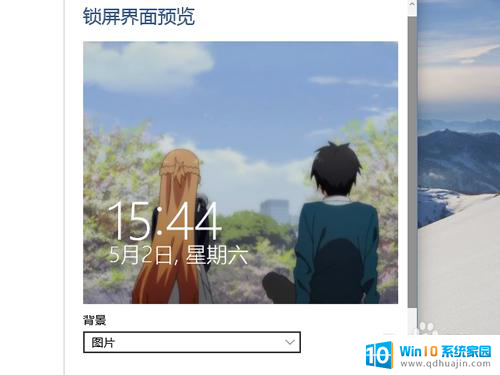
以上就是关于怎么把锁屏壁纸换成自己的照片的全部内容,有出现相同情况的用户就可以按照小编的方法了来解决了。





